Como Corrigir iOS Chamada de Wi-Fi não Funciona?
O iOS 15 é uma novidade no mercado e traz algumas atualizações que deveriam ser muito boas, mas que estão deixando os usuários confusos. Uma delas refere-se as chamadas de “iOS 15 Wi-Fi” que pode exibir a mensagem “not working”, ou “não funciona”.
Se você viu essa mensagem na tela do seu celular e não sabe como resolver, estamos aqui para lhe ajuda! Esse problema impede que os usuários realizem conexão via Wi-Fi, e pode causar alguns transtornos.
Mas mostraremos a seguir quais são as 6 maneiras simples de corrigir esse problema, e vamos lhe ajudar a entender melhor o seu iPhone, desfrutando de toda a capacidade desse aparelho. Com o passo a passo você conseguirá resolver rapidamente esse problema simples.
Veja quais são as 6 soluções para a falha na chamada via WiFi
A tecnologia do iOS 15 traz inúmeras facilidades para os usuários. Esse com certeza é um dos motivos que faz dessa marca um sucesso. No entanto, algumas pessoas identificaram problemas no serviço oferecido.
A mensagem de que não é possível usar a rede WiFi, por exemplo, deixou alguns usuários de cabelo em pé. Mas isso não deve ser motivo de preocupação!
Existem 6 maneiras simples de lidar com a mensagem de “iOS 15 Wi-Fi Calling não funciona”. Veja quais são elas, e aprenda a lidar com o seu celular sem grandes complicações.
- Maneira 1: Ligar e desligar Modo avião
- Maneira 2: Desligar Dados móveis
- Maneira 3: Redefinir as configurações de rede
- Maneira 4: Configurações do Assinante
- Maneira 5: Configurações da operadora
- Maneira 6: Corrigir chamadas Wi-Fi não funcionam sem dados
- Vá para Configurações >> Modo avião.
- Deslize o controle para ativar o modo Avião e, após alguns minutos, desligue-o novamente deslizando o controle deslizante.
- Teste a ligação via WiFi.
- ir para Configurações >> botão Celular.
- Em seguida aperte o botão de dados de celular; aguarde algum tempo e novamente botão de alternância.
- Mantenha a opção de “dados moveis” desligada para que o celular ative o WiFi automaticamente.
- ir para Configurações >> botão Celular.
- Em seguida aperte o botão de dados de celular; aguarde algum tempo e novamente botão de alternância.
- Mantenha a opção de “dados moveis” desligada para que o celular ative o WiFi automaticamente.
- Para atualizar as configurações da operadora, vá para Configurações >> Geral >> Sobre
- Você receberá uma mensagem solicitando a instalação da atualização para a nova operadora.
- Quando o download desta nova atualização for feito, basta reiniciar o seu iPhone apenas para garantir que o processo de instalação de todas as atualizações seja feito corretamente.
Maneira 1: Ligar e desligar Modo avião
Pode ser que a mensagem seja decorrente de um problema muito simples em seu aparelho, e você só precisa ligar e desligar o modo avião. O modo avião ajuda a desativar todas as possíveis opções de conectividade que podem causar o problema.
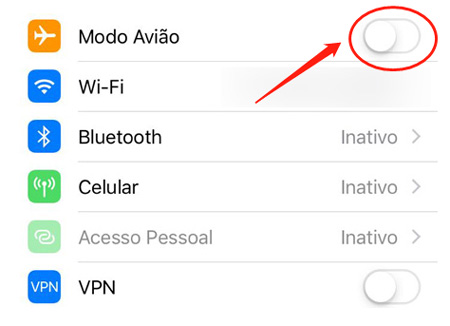
Maneira 2: Desligar Dados móveis
Outra opção é que você tenha alguma falha na transmissão de dados móveis. Faça o seguinte procedimento:
Para desativar a conexão de dados móveis, você pode ir para o centro de controle e tocar no ícone de rede, aguardar algum tempo e, em seguida, tocar novamente no ícone de rede.
Outro método para desativar os dados móveis

Maneira 3: Redefinir as configurações de rede
Você também pode solucionar o problema de "iOS 15 Wi-Fi não está funcionando" redefinindo as configurações de rede. Para fazer isso:
Maneira 4: Configurações do Assinante
Atualize as configurações do assinante do seu iPhone se você é um assinante de sprint. Toque no ícone do telefone e disque o número ## 25327 #. Em seguida, espere por algum tempo até o processo começar. O sinal do seu iPhone será perdido por alguns minutos, mas em breve retornará. O logotipo Wi-Fi pode ser visto na barra de status do seu iPhone quando a atualização estiver concluída.
Maneira 5: Configurações da operadora
Se mesmo depois de realizar esses procedimentos você ainda não conseguiu resolver o problema, é necessário verificar se há alguma atualização para a operadora liberada.
Maneira 6: Corrigir chamadas Wi-Fi não funcionam sem dados:
Chegamos a última dica. Se você ainda não conseguiu se livrar da mensagem de que "O iOS 15 Wi-Fi não está funcionando", é hora de buscar ajuda de outras formas.
A Tenorshare ReiBoot é uma ferramenta que pode solucionar diferentes problemas relacionados ao iOS. Veja como proceder:
- Baixe e instale o ReiBoot no seu PC;
- Execute a ferramenta;
- Conecte seu iPhone ao PC;
- Toque na opção "Reparar o Sistema Operacional" presente na janela da interface principal.
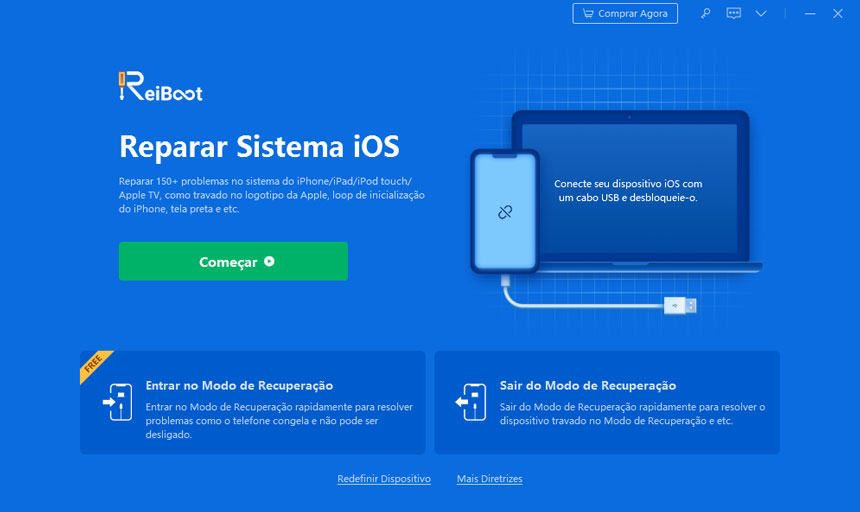
Pronto! Agora você já sabe quais são as formas de corrigir o problema de conectividade de seu iOS. É importante sempre realizar apenas os procedimentos que sejam seguros e confiáveis, evitando assim que o seu aparelho seja dabificado.
Siga essas dicas, e desfrute de todo o potencial que esse aparelho pode lhe oferecer. Muitas vezes, a mensagem de que há alguma coisa errada com o uso do WiFi pode ser resolvida de forma rápida e prática, e sem grandes dificuldades.
Não se Esqueça de Baixar Tenorshare ReiBoot
A reparação iphone Tenorshare ReiBoot é seguro e muito eficiente. Ele poderá ser essencial diante de qualquer problema com o iOS. Além disso, ele também pode corrigir diversos erros comuns no iOS, como tela preta do iPhone, etc. Não se esqueça de baixar o Tenorshare ReiBoot abaixo.









